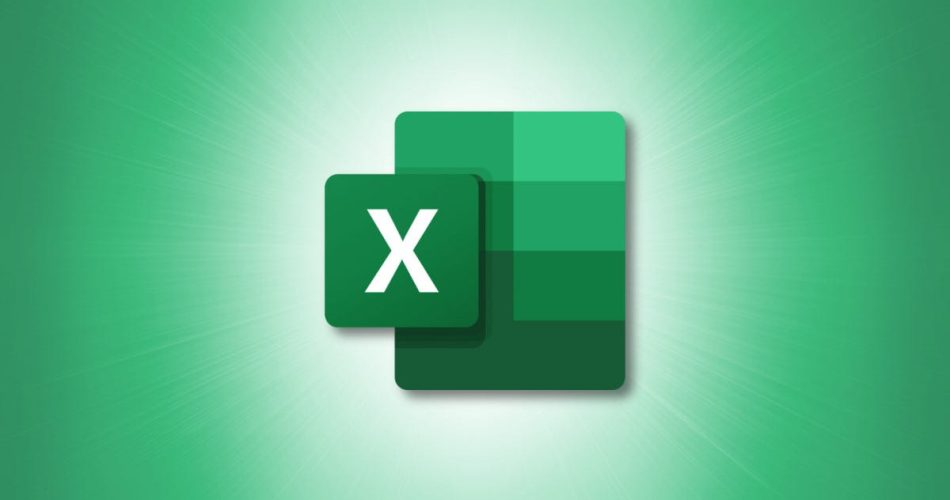Microsoft Excel’in pek çok klavye kısayolu vardır, ancak şaşırtıcı bir şekilde, biçimlendirmeden yapıştırma seçeneği bunlardan biri değildir. Bu, Microsoft’un test ettiği yeni bir güncellemeyle nihayet değişiyor.
İLGİLİ KONU: Office Insider Programı Nedir?
Microsoft bir blog yazısında, “bir web sayfasından, bir e-postadan veya başka bir belgeden metin kopyalayıp ardından Excel’e yapıştırmak yaygın bir durumdur. Çoğu zaman hedefiniz, yapıştırdığınız hücrede veya aralıkta halihazırda bulunan biçimi eşleştirmektir. Şimdiye kadar, kısayol tuşlarını kullanarak düz metin olarak yapıştırmak mümkün değildi.”
Microsoft, 2210 (Build15726.20000) veya sonraki sürümleriyle Office Insiders Beta Kanalı’ndan başlayarak Windows için Excel’de yeni bir klavye kısayolu kullanıma sunmuştur. Orijinal metin formatını koruyan normal Ctrl+V kısayolunun aksine, orijinal formatı da yapıştırmadan içeriği bir Excel sayfasına yapıştırmak için artık Ctrl+Shift+V tuşlarına basabilirsiniz.
İçeriği yapıştırdıktan sonra görünen kayan Yapıştırma Seçenekleri kutusu veya Ctrl+Alt+V tuşlarıyla Özel Yapıştır iletişim kutusunu açıp “Metin”i seçme gibi, Excel’de biçimlendirmeden yapıştırmanın birkaç yolu zaten vardı. Bununla birlikte, bunların tümü, yeni kısayolun sonunda düzelttiği birden fazla fare tıklaması veya klavye basımı gerektirir.
Microsoft, seçeneğin Mac için Excel’e “çok yakında” geleceğini söylüyor.
Kaynak: Office BloguExcel Klavye Kısayolları
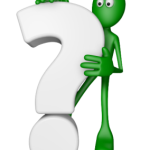
Excel klavye kısayolları, Excel programını kullanırken hızlı bir şekilde işlemler yapmanıza yardımcı olan klavye kısayollarıdır. Aşağıda bazı yaygın Excel klavye kısayollarının bir listesi verilmiştir:
Ctrl + N: Yeni bir Excel dosyası açar.
Ctrl + O: Açık bir Excel dosyası açar.
Ctrl + S: Excel dosyasını kaydeder.
Ctrl + P: Excel dosyasını yazdırır.
Ctrl + Z: Son yaptığınız işlemi geri alır.
Ctrl + Y: Son yaptığınız işlemi tekrar uygular.
Ctrl + F: Dosyayı aramaya gider.
Ctrl + H: Dosyada arama ve değiştirme işlemlerini yapar.
Ctrl + G: Sayfa atlama penceresini açar.
Ctrl + L: Verileri listeleme işlemlerini yapar.
Ctrl + T: Bir tablo oluşturur.
Ctrl + D: Seçili hücreleri aşağı kopyalar.
Ctrl + R: Seçili hücreleri sağa kopyalar.
Ctrl + Shift + &: Hücreleri çerçeveye göre otomatik olarak sınırlar.
Ctrl + Shift + $: Hücrelerin tüm formatlamalarını siler.
Ctrl + ; (noktalı virgül): Mevcut tarihi hücreye yazar.
Ctrl + Shift + : (çift nokta): Mevcut saati hücreye yazar.
Bu sadece birkaç örnektir. Excel’de çok daha fazla klavye kısayolu mevcuttur ve bunları kullanarak Excel kullanımınızı daha verimli hale getirebilirsiniz.
Excel Biçim Boyacısı Klavye Kısayolu
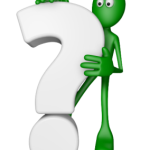
Excel Biçim Boyacısı, Excel’de hücrelerin biçimlerini kolayca kopyalamanıza ve uygulamanıza yardımcı olan bir özelliktir. Aşağıdaki klavye kısayolu ile Biçim Boyacısını kullanabilirsiniz:
Ctrl + Shift + C: Seçili hücrelerin biçimlerini kopyalar.
Ctrl + Shift + V: Kopyalanan biçimleri seçili hücrelere uygular.
Not: Bu klavye kısayolları, Biçim Boyacısı özelliğinin etkin olduğu durumlarda çalışır. Biçim Boyacısı özelliği etkin değilse, bu klavye kısayolları çalışmayacaktır.
Biçim Boyacısı özelliğini etkinleştirmek için, Excel dosyasındaki “Ana menü > Biçim > Biçim Boyacısı > Biçim Boyacısı’nı etkinleştir” seçeneğini seçin. Bu seçenek, Biçim Boyacısı özelliğinin açık veya kapalı olduğunu gösterir. Bu özelliği etkinleştirdiğinizde, Biçim Boyacısı özelliğinin simgesi görünecektir ve klavye kısayollarını kullanarak biçimleri kopyalayabilir ve uygulayabilirsiniz.
Excel Satır Silme Klavye Kısayolu
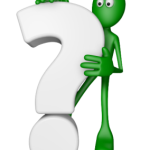
Excel’de satır silme işlemi için aşağıdaki klavye kısayolunu kullanabilirsiniz:
Ctrl + – (eksi işareti): Seçili satırı siler.
Not: Bu klavye kısayolu çalıştığında, Excel satır silme işlemini gerçekleştirir ve silinen satırın yerine boş bir satır bırakır. Eğer silinen satırdaki verileri geri getirmek isterseniz, Ctrl + Z tuşlarına basarak son yaptığınız işlemi geri alabilirsiniz.
Bu klavye kısayolunun yanı sıra, Excel’de aşağıdaki yöntemlerle de satırları silebilirsiniz:
Sağ tıklama yaparak “Satırı Sil” seçeneğini seçin.
“Ana menü > Veri > Satırı Sil” seçeneğini seçin.
“Home” sekmesindeki “Satırı Sil” butonuna tıklayın.
Excel’de satır silme işlemi yaparken dikkat etmeniz gereken birkaç nokta vardır:
Silme işlemi geri alınamaz, bu nedenle dikkatli olun.
Silinen satırın yerine boş bir satır bırakılır, bu nedenle satırları sildiğinizde veri düzeninizi bozmayın.
Silinen satırların yerine boş satırlar bırakılmasını istemiyorsanız, “Veri > Satırı Taşı” seçeneğini kullanarak satırları taşıyabilirsiniz. Bu şekilde satırları silebilir, ancak veri düzeniniz bozulmaz.